Looge isikupärastatud ajaskaala tasuta piltide redigeerimise veebisaidi Canva abil, mis töötab otse brauseris ilma arvutisse installimata. Sellel tööriistal on galerii valmis mallidest, mida saab kasutada inspiratsioonina. Pärast redigeerimist saab teose alla laadida pildi vormingus (PNG) või PDF-vormingus, et seda sotsiaalvõrgustikes printimiseks või jagamiseks kasutada. Järgmises õpetuses saate teada, kuidas Canva abil oma arvutist ajakava luua.
Plakatite koostaja rakendus: saate teada, kuidas Canvat mobiiltelefonil kasutada
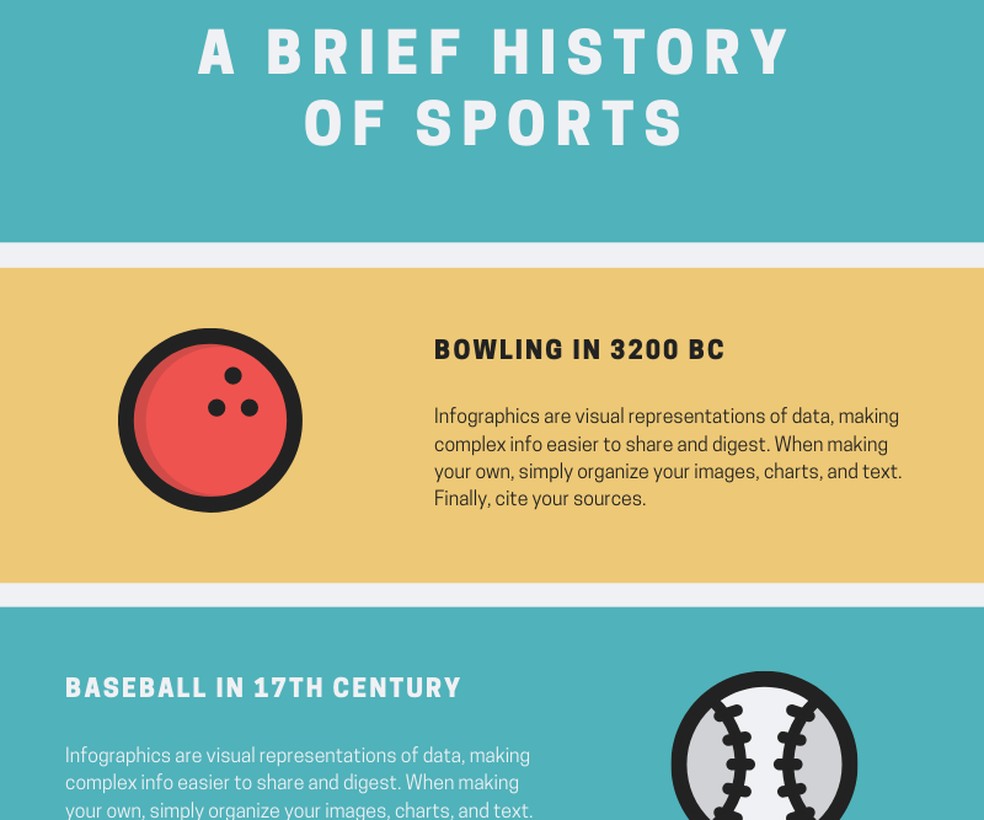
Canval on mall ajajoone jaoks valmis: Foto: Divulgao / Canva
Kas soovite osta mobiiltelefone, telereid ja muid sooduskaupu? Tutvuge TechTudo võrdlusega
1. samm. Juurdepääs Canvale ja logige oma kontole sisse. Selleks klõpsake lehe paremas ülanurgas nuppu "Sisesta". Vajadusel tehke tasuta registreerimine, klõpsates nuppu "Registreeri";
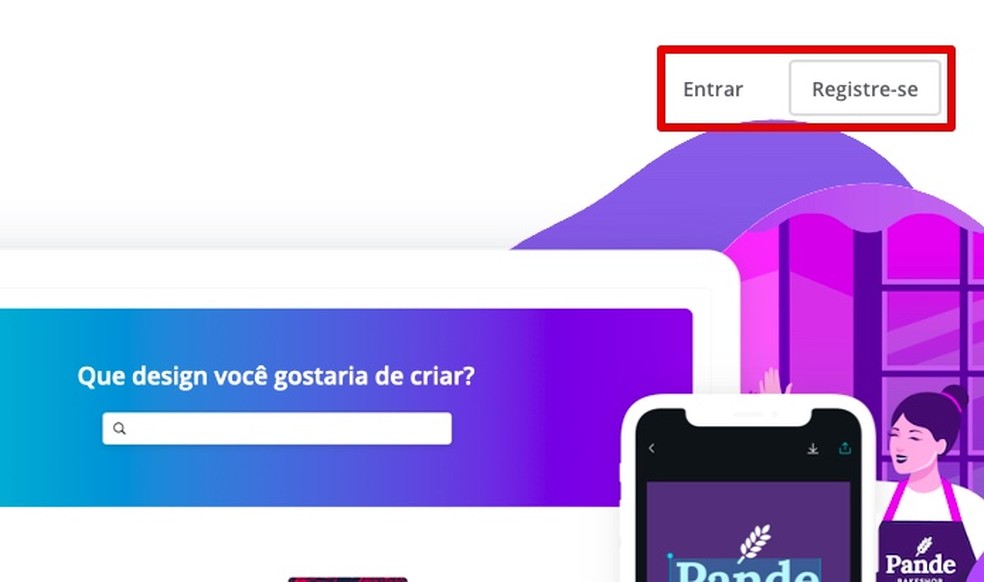
Logige oma kontole sisse või registreerige tasuta fotod: Reproduo / Helito Beggiora
2. samm. Nüüd klõpsake otsinguväljal ja otsige "ajajoont";
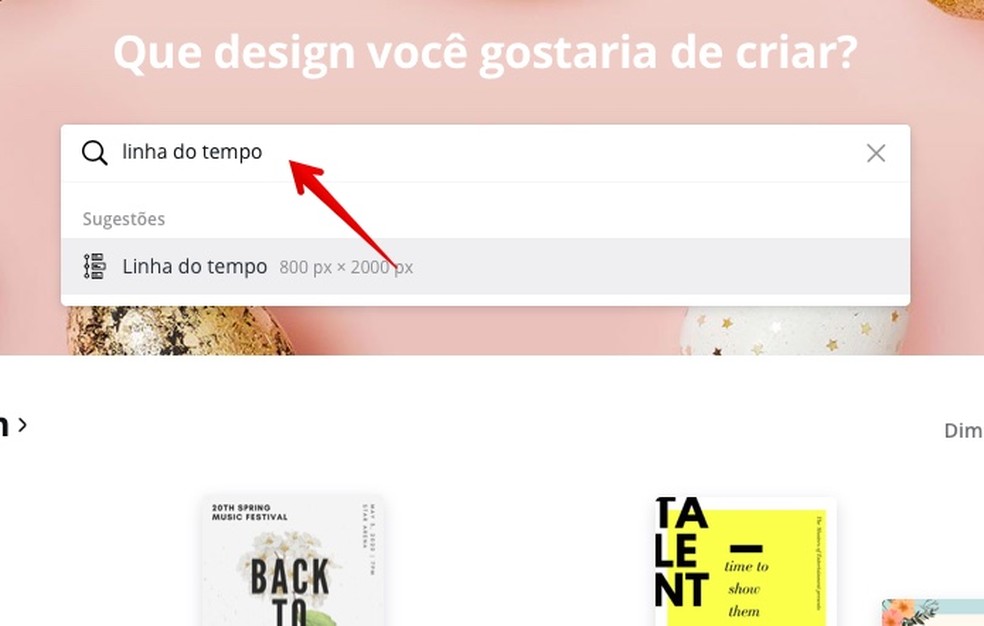
Otsige ajaskaala mudelit pildigaleriist: Reproduo / Helito Beggiora
3. samm. Valige vasakpoolses veerus soovitud mudel ja klõpsake selle redigeerimiseks;
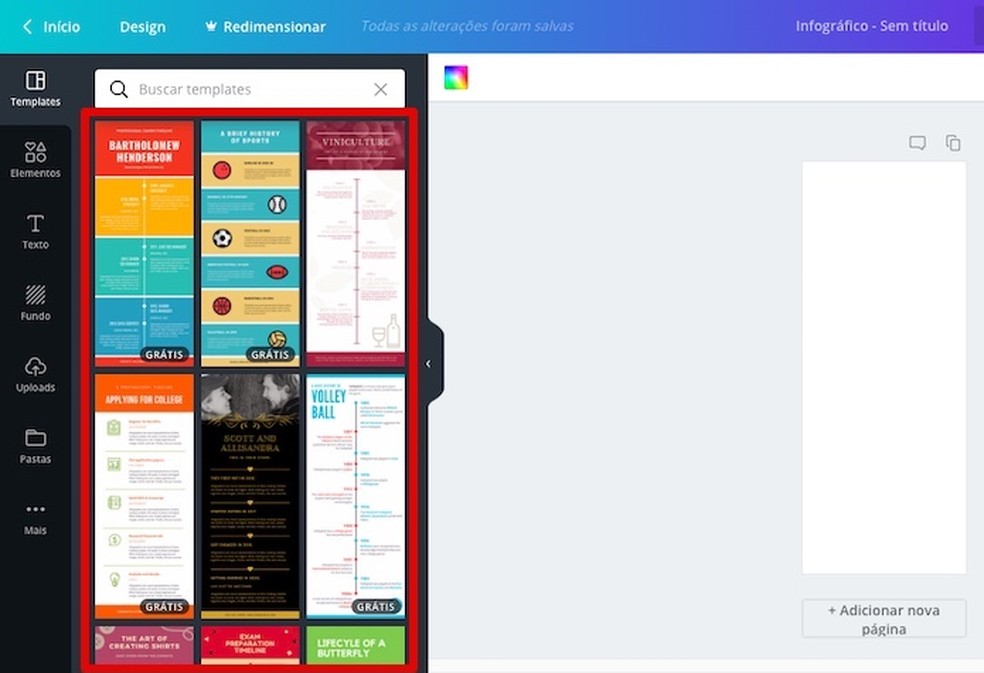
Valige fotode redigeerimiseks aja mall: Reproduo / Helito Beggiora
4. samm. Valitud mudel avatakse redaktoris. Sisu muutmiseks klõpsake teksti. Vormindamisvalikud asuvad otse ülal asuvas paneelis;
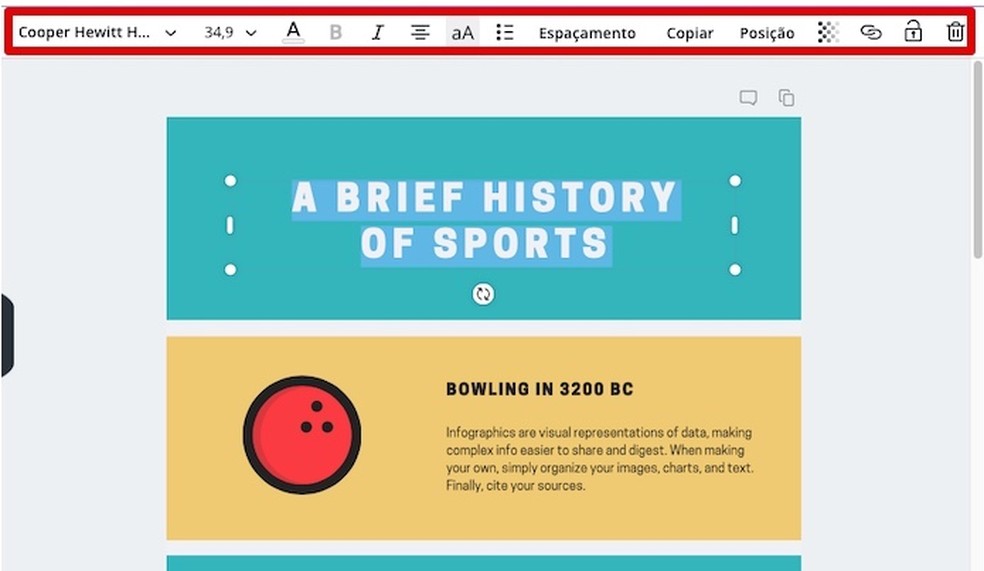
Teksti muutmine menüüs Foto redigeerimine saadaolevate funktsioonide abil: Reproduction / Helito Beggiora
5. samm. Saate muuta numbrite, tausta, veeriste ja muude elementide värvi. Selleks klõpsake lihtsalt soovitud üksusel ja valige vasakus ülanurgas värv;
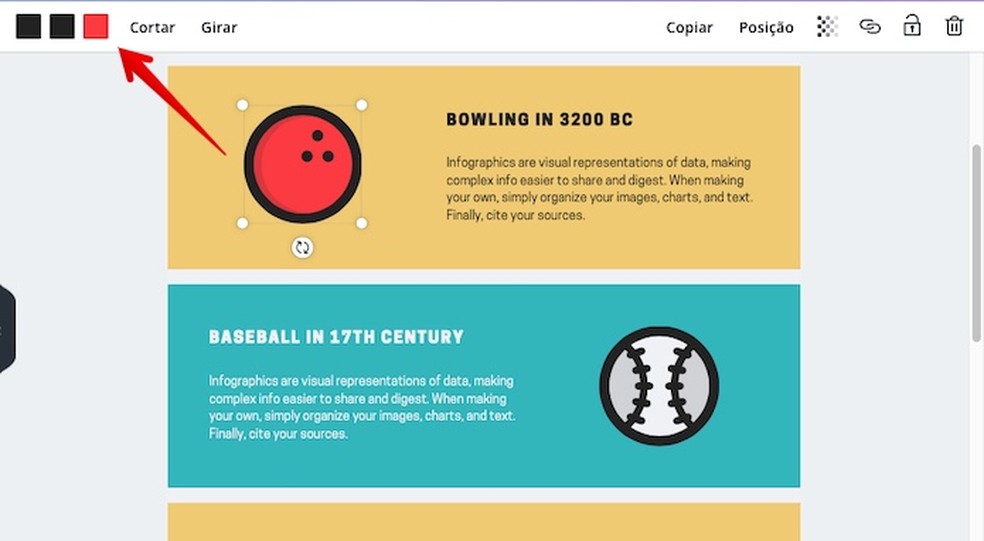
Ajaskaala elemendi värvi muutmine Foto: Reproduo / Helito Beggiora
6. samm. Soovi korral saate objekti hiirega lohistades teisaldada. Nupud, mis ilmuvad ristküliku nurkades funktsiooni suurendamiseks või vähendamiseks ja pööramiseks;
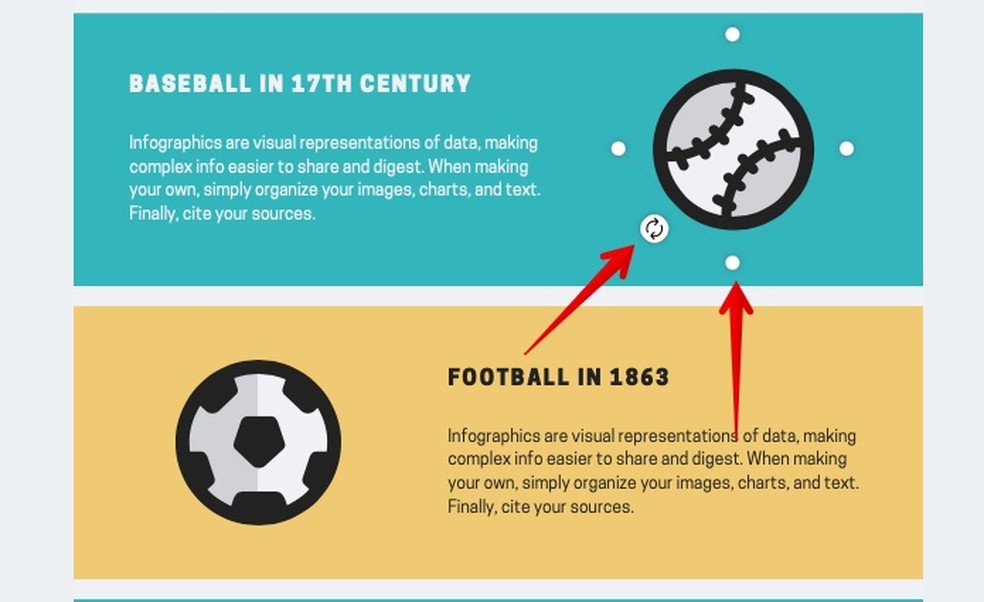
Objekti orientatsiooni muutmine ja muutmine Foto: Reproduo / Helito Beggiora
7. samm. Pärast soovitud redigeerimist klõpsake ekraani paremas ülanurgas käsul Laadi alla. Lõpuks valige failivorming ja klõpsake uuesti nuppu "Laadi alla".
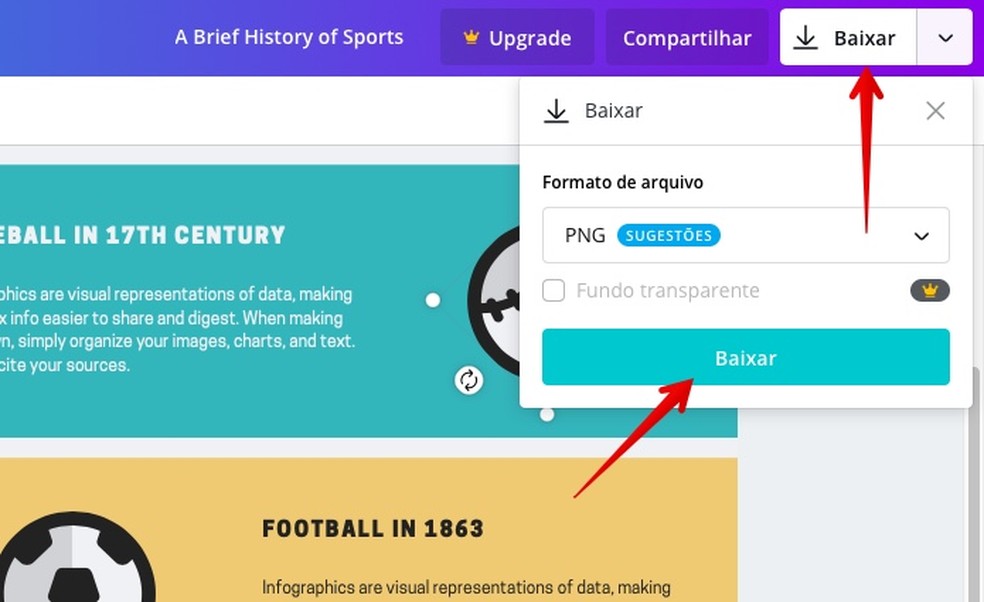
Teose allalaadimine arvutisse Foto: Reproduo / Helito Beggiora
Valmis! Kasutage näpunäiteid isikupärastatud ajaskaala loomiseks, kasutades Canva oma arvutis.

Kuidas kasutada Lightroomi eelseadistusi oma Instagrami fotode redigeerimiseks
